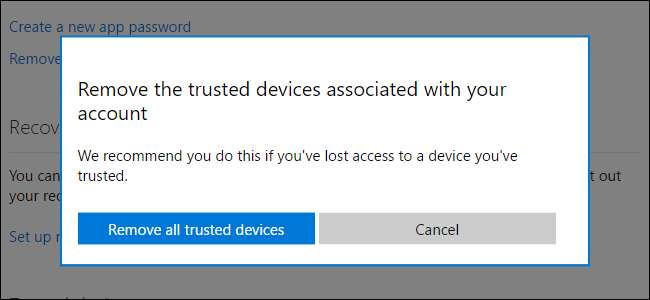
Windows 8 попросила вас «доверять этому компьютеру» после того, как вы вошли в систему с учетной записью Microsoft. Это сообщение исчезло в Windows 10 и заменено новой системой «Доверенные устройства», которая работает иначе.
Как «Доверься этому компьютеру» работало в Windows 8
В Windows 8 вы увидите сообщение с просьбой «Доверять этому компьютеру» после того, как вы войдете в свою учетную запись Microsoft.

Это была функция безопасности учетной записи Microsoft. Только доверенные компьютеры могли синхронизировать конфиденциальные данные, такие как ваши сохраненные пароли. Пока вы не доверяете компьютеру, ваши сохраненные пароли для приложений, веб-сайтов и сетей не будут синхронизироваться с ним. Чтобы действительно доверять ПК, вам нужно было пройти аутентификацию с помощью текстового сообщения, телефонного звонка или электронной почты, отправленных на номер телефона или адрес электронной почты, связанный с вашей учетной записью Microsoft.
Таким образом, метод «Доверяйте этому компьютеру» был своего рода вторым уровнем аутентификации. Microsoft разрешила вам войти в систему, используя только пароль вашей учетной записи, но вам нужно было пройти аутентификацию с использованием вторых учетных данных, если вы хотите получить полный доступ к своей учетной записи Microsoft.

Доверенный компьютер также можно использовать для сброса пароля вашей учетной записи Microsoft, если вы когда-либо его потеряли. Вам не понадобится альтернативный адрес электронной почты или номер телефона. Вы можете просто сесть за надежный компьютер и попросить Microsoft сбросить ваш пароль. Для этой функции требовался браузер Internet Explorer.
Вот почему было важно доверять только личным компьютерам, которые вы контролируете, а не общедоступным. Даже компьютеры, которыми вы поделились с другими людьми, не обязательно должны пользоваться доверием, поскольку эти люди потенциально могут использовать доверенный компьютер для сброса пароля вашей учетной записи.
Вы можете просмотреть полный список доверенных компьютеров на Страница информации о безопасности на веб-сайте управления учетной записью Microsoft, удалив все компьютеры, которым вы больше не доверяете. Вам нужно будет ввести имя для каждого доверенного компьютера, и это имя появится в списке.
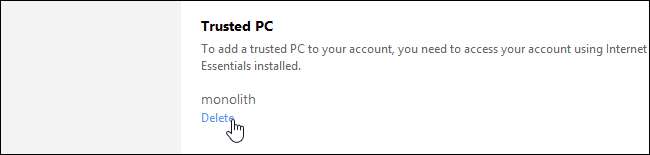
Однако в Windows 10 все изменилось. Microsoft перешла от системы «Надежный компьютер», для которой требовались Windows и Internet Explorer, к системе «Надежные устройства», не требующей какой-либо конкретной операционной системы или веб-браузера.
Как «Надежные устройства» работают в Windows 10 (и других устройствах)
СВЯЗАННЫЕ С: Что такое двухфакторная аутентификация и зачем она мне нужна?
Microsoft выбросила большую часть дизайна Windows 8 «Доверяйте этому компьютеру» в Windows 10. Вы не увидите слов «Доверяйте этому компьютеру» или «Доверенный компьютер» в Windows 10. Эта формулировка даже была удалена с веб-сайта учетной записи Microsoft. .
Когда вы входите в Windows 10, вас не спросят, хотите ли вы «Доверять этому компьютеру». Вместо этого, если вы настроили двухэтапная проверка для вашей учетной записи Microsoft вам будет предложено пройти аутентификацию с помощью кода, предоставленного вам через приложение, текстовое сообщение или электронную почту.
Если вы не можете пройти аутентификацию с помощью дополнительного метода аутентификации, он просто не позволит вам войти в свою учетную запись вообще. Если вы можете войти в систему, все ваши пароли и другие данные будут синхронизировать как обычно. Вам не нужно «доверять» компьютеру после входа в систему, чтобы получить доступ ко всем своим данным.
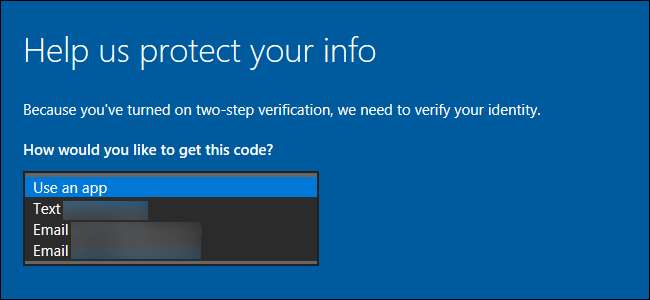
Но это еще не все. Даже вход в систему с использованием учетной записи Microsoft и вторичного метода аутентификации не делает компьютер «доверенным устройством».
Определенные фрагменты данных, связанные с вашей учетной записью Microsoft, например номер вашей кредитной карты или настройки безопасности учетной записи, помечены как особо важные. Когда вы попытаетесь получить доступ к этим сведениям или отредактировать их, вам будет предложено пройти дополнительную аутентификацию.
Например, если вы попытаетесь получить доступ к Страница безопасности учетной записи Microsoft , вам будет предложено пройти аутентификацию с помощью приложения для двухэтапной аутентификации или с помощью кода, отправленного на номер телефона или дополнительный адрес электронной почты, связанный с вашей учетной записью. Это относится не только к Windows 10. Вам будет предложено пройти аутентификацию таким же образом при доступе к этой странице, например, с Mac, iPhone, планшета Android или Chromebook.
Вы увидите сообщение «Я часто вхожу в систему на этом устройстве. Не спрашивайте у меня код ». установите флажок при входе на такой защищенный сайт, как этот. Если вы установите этот флажок и войдете в систему, Microsoft сделает ваше текущее устройство доверенным. Это даже не обязательно должен быть ПК - это может быть Mac, планшет или телефон.
Когда вы отмечаете устройство как доверенное, устанавливая этот флажок, это просто означает, что вам не придется вводить один из этих кодов в следующий раз, когда вы получите доступ к конфиденциальной информации, такой как номер вашей кредитной карты или настройки безопасности учетной записи, на этом устройстве. . Вам по-прежнему следует доверять только тем устройствам, на которых вы часто входите, и не устанавливайте этот флажок, если вы используете чужой компьютер.
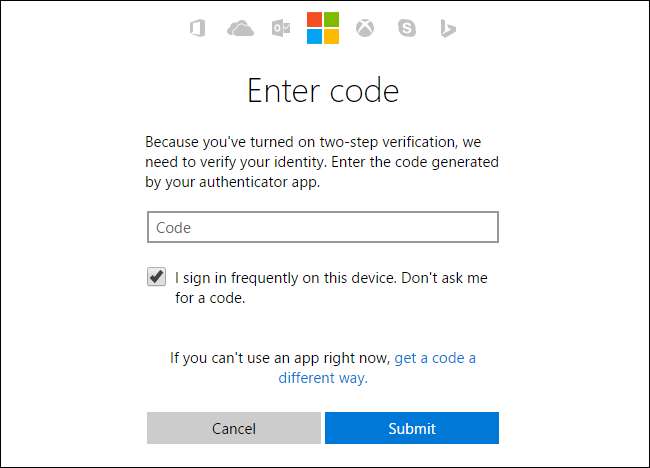
Направляйтесь к Страница безопасности учетной записи Microsoft прокрутите вниз, и вы увидите раздел "Надежные устройства". В этом разделе больше нет списка доверенных устройств, поэтому невозможно определить, скольким устройствам вы доверяете, и удалить их по отдельности. Согласно Microsoft, нет ограничений на количество устройств, которым вы можете доверять одновременно.
Вместо этого, если вы хотите удалить одно или несколько доверенных устройств, вам необходимо нажать ссылку «Удалить все доверенные устройства, связанные с моей учетной записью». Microsoft рекомендует сделать это, если вы потеряли доступ к одному из доверенных устройств - например, вы продали или отдали компьютер.
После этого вам нужно будет ввести код безопасности и установить флажок на любом из ранее доверенных компьютеров при следующей попытке доступа к конфиденциальной информации.
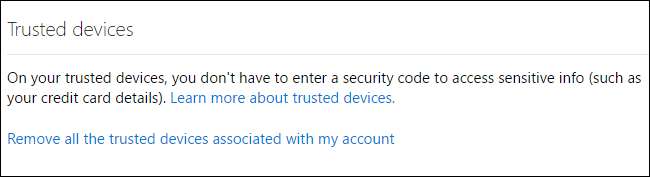
СВЯЗАННЫЕ С: Как сбросить забытый пароль в Windows 10
Больше нельзя использовать "доверенное устройство" для сбросить пароль учетной записи Microsoft , как вы могли, когда была выпущена Windows 8.
Доступ к учетной записи Microsoft Страница сброса пароля и вам будет предложено использовать стандартные методы аутентификации, такие как адрес электронной почты, номер телефона или приложение для аутентификации, чтобы подтвердить, что вы являетесь владельцем аккаунта. Вы можете свободно «доверять» устройствам, не беспокоясь, что они позже будут использованы для сброса пароля.
Вы можете управлять тем, какие методы аутентификации будут предлагаться при проверке вашей личности из Страница безопасности учетной записи Microsoft .
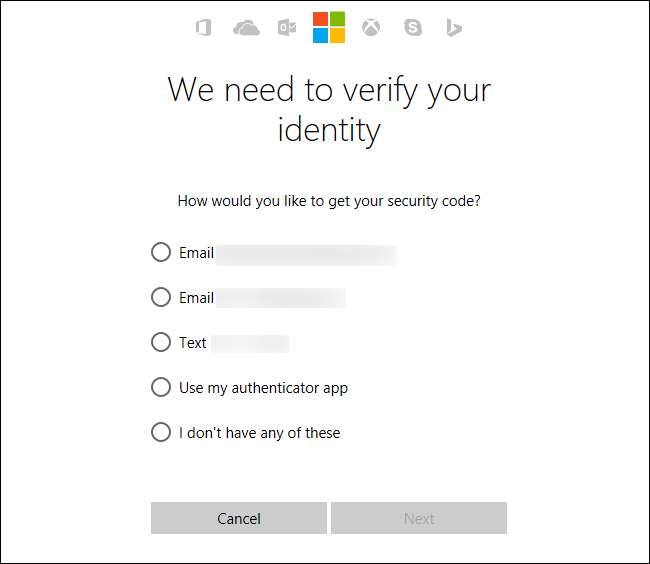
Любое устройство, с которого вы можете войти в учетную запись Microsoft, может получить доступ к тем же функциям безопасности, и при входе в Windows 10 с помощью своей учетной записи Microsoft не возникает запутанного запроса «Доверяйте этому компьютеру».







